如何讓不符合條件的設(shè)備升級Windows11?
Win11系統(tǒng)在發(fā)布的時(shí)候,微軟就宣布了更新升級的要求,當(dāng)你在嘗試升級Windows11的時(shí)候可能會(huì)看到以下錯(cuò)誤:你的PC不符合Windows11的最低硬件要求。你的渠道選擇將受到限制。很多用戶不知道該怎么解決?這里小編為大家?guī)碜尣环蠗l件的設(shè)備升級Windows11的方法步驟,快來看看吧!

值得慶幸的是,只需要通過修改注冊表就能輕松繞過這個(gè)限制。整個(gè)步驟如下:
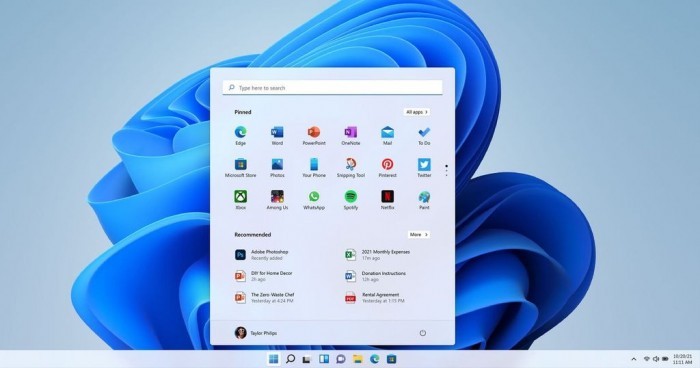
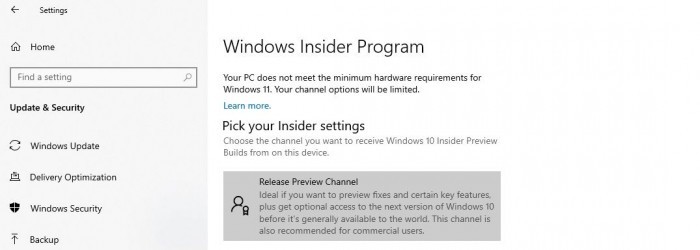
方法一:
1、備份注冊表。
2、打開WindowsSettings》Update&Security》WindowsInsiderProgram。
3、點(diǎn)擊“GetStarted”,連接你的微軟賬號用于注冊Insider項(xiàng)目。
4、選擇可用的頻道:ReleasePreview。
5、根據(jù)提示點(diǎn)擊重啟。
6、重啟之后再進(jìn)入WindowsInsider項(xiàng)目,檢查是否出現(xiàn)了Dev頻道選項(xiàng)。
7、如果沒有,那么在開始菜單中進(jìn)入注冊表。
8、在注冊表編輯器中,導(dǎo)航到HKEY_LOCAL_MACHINESOFTWAREMicrosoftWindowsSelfHostUISelection。
將UIBranch鍵中的文字改為Dev將ContentType鍵中的文字改為Mainline將Ring鍵中的文本改為External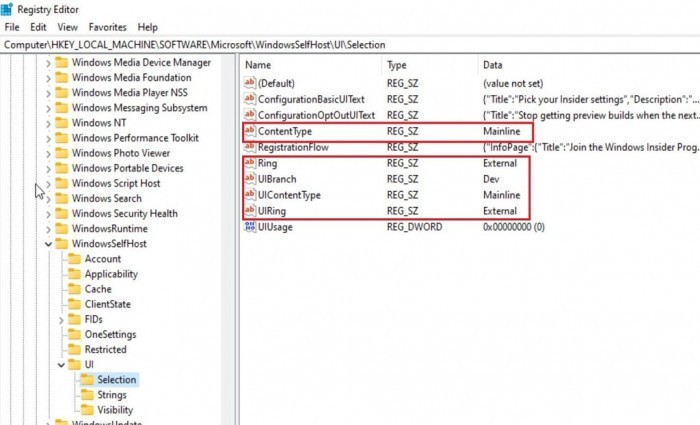
9、然后導(dǎo)航到HKEY_LOCAL_MACHINESOFTWAREMicrosoftWindowsSelfHostApplicability路徑。
將BranchName鍵中的文字改為Dev將ContentType鍵中的文字改為Mainline將Ring鍵中的文本改為External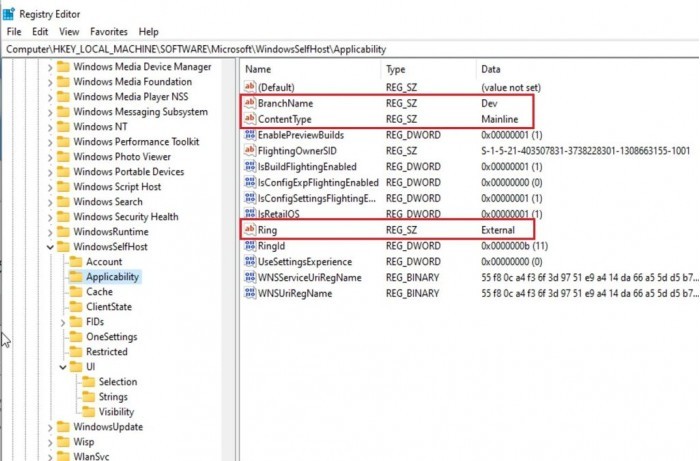
在完成這些操作之后你應(yīng)該可以在不支持的設(shè)備上測試Windows11預(yù)覽版,你可以使用微軟的PC健康檢查工具或者手動(dòng)檢查升級。用戶可以在PowerShell(已獲權(quán)限)中使用Get-Tpm命令來檢查TPM兼容性。不過需要注意的是,在Windows11系統(tǒng)正式發(fā)布的時(shí)候你需要回滾到Windows10系統(tǒng),因?yàn)槟愕脑O(shè)備不符合Windows11的最低硬件標(biāo)準(zhǔn)。
方法二:
如果你沒有微軟賬號,這里有個(gè)簡單的腳本讓不支持的設(shè)備加入Dev頻道并安裝Windows11系統(tǒng)。
1、從GitHub網(wǎng)站上下載腳本。
2、右鍵腳本,并以“管理員權(quán)限”啟用。
3、命令行窗口將會(huì)顯示W(wǎng)indowsInsider項(xiàng)目頻道。
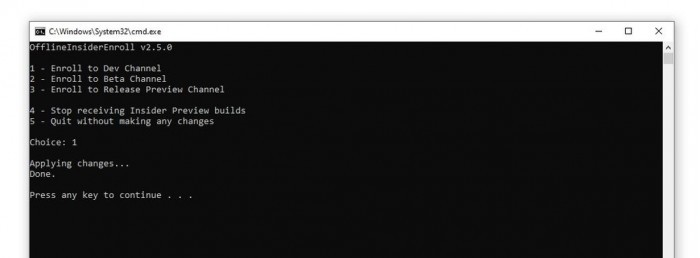
4、選擇DevChannel相應(yīng)的編號。
5、按下回車鍵。
6、重新啟動(dòng)。
7、進(jìn)入到WindowsUpdate,點(diǎn)擊檢查更新就會(huì)開始下載Windows11版本。
相關(guān)文章:
1. Win10系統(tǒng)麥克風(fēng)聲音太小怎么辦?2. Win10間歇性卡頓是怎么回事?3. Win10 20H2文件夾隱藏了怎么顯示?4. Win10如何快速搜索文件5. windows10系統(tǒng)怎么設(shè)置密碼6. Win10經(jīng)常自動(dòng)斷網(wǎng)怎么辦?Win10經(jīng)常自動(dòng)斷網(wǎng)的解決方法7. Win10電腦更新后玩游戲變得非常卡怎么辦?8. Win7系統(tǒng)開機(jī)提示關(guān)鍵系統(tǒng)驅(qū)動(dòng)程序丟失或損壞怎么解決?9. CentOS7.0怎么設(shè)置屏幕分辨率?10. 統(tǒng)信uos系統(tǒng)怎么進(jìn)行打印測試頁和刪除打印機(jī)?

 網(wǎng)公網(wǎng)安備
網(wǎng)公網(wǎng)安備